Что означает безопасный режим на телефоне: Как отключить безопасный режим на андроиде быстро!
Как отключить безопасный режим на телефоне – 6 способов
Когда на телефоне активирован безопасный режим, можно использовать только заводские приложения, а те, что были загружены со сторонних источников, перестают функционировать. Нередко он включается без участия пользователя, что происходит по причине повреждения операционной системы или различного рода сбоев в работе гаджета. Рассмотрим, как отключить на телефоне безопасный режим Android.
Зачем нужен безопасный режим на телефоне
Безопасный режим нужен для защиты операционной системы. Дело в том, что сторонние приложения и программы нередко вызывают различные сбои в ее работе. Телефон медленно загружается, постоянно «подтормаживает», а разрядка аккумулятора происходит значительно быстрее, чем обычно.

Довольно часто при включении безопасного режима эти проблемы исчезают, и работоспособность устройства восстанавливается. Это говорит о том, что виной «глюков» являются приложения, загруженные пользователем после покупки гаджета.
В такой ситуации необходимо обнаружить источник проблемы и произвести его удаление. Только после этого можно переключать устройство в обычный режим работы.
На заметку. Не всегда включение безопасного режима говорит о каких-либо неполадках, иногда он активируется при нормальном функционировании устройства и операционной системы.
Чаще всего это происходит в результате западания клавиши, регулирующей громкость. Причиной подобной неприятности может являться слишком тесный чехол.
Как понять, что опция включена
Главный признак того, что на устройстве включился безопасный режим — это остановка работы ресурсов, загруженных пользователем после приобретения телефона. При этом заводские приложения функционируют без перебоев.
Однако причиной остановки работы сторонних программ могут быть и другие факторы, поэтому следует обратить внимание на левый нижний угол экрана гаджета. Если безопасный режим активирован, там будет отображаться соответствующий значок.
Если иконки на экране нет, но сторонние приложения по-прежнему не запускаются, стоит проверить состояние телефона. Делать это нужно таким образом:
- Разблокировать устройство.
- Нажать и удерживать кнопку отключения.
- Когда появится окошко меню, посмотреть, отображена ли надпись: «Перейти в безопасный режим». Если этого не произошло, значит, он уже включен.
Ниже приведены способы, как выключить безопасный режим на телефоне Андроид.
Отключение безопасного режима средствами Андроида

Снять безопасный режим можно через панель уведомлений. Для этого нужно действовать в таком порядке:
- Разблокировать гаджет.
- Передвинуть палец по экрану в направлении сверху вниз.
- Нажать на надпись: «Безопасный режим активирован».
- Перезапустить устройство.
На заметку. Если пользователю удалось обнаружить приложение, в результате работы которого произошел сбой в операционной системе и включение безопасного режима, деактивировать его можно, удалив вредоносный ресурс и выполнив перезагрузку устройства.
С помощью комбинации кнопок
Вывести гаджет из безопасного режима можно при помощи нажатия определенных кнопок на устройстве. Существует несколько способов проведения этой процедуры.
Способ 1. Кнопка «Домой». Для того чтобы восстановить работу телефона в прежнем режиме, нужно сделать следующее:
- Разблокировать гаджет.
- Нажать на клавишу перезапуска.
- Когда телефон начнет загружаться, удерживать клавишу «Домой».
На заметку. Некоторые мобильные устройства не предусматривают перезагрузку, в этом случае можно просто выключить, а затем снова включить телефон.
Способ 2. Регулятор громкости. Чтобы выключить безопасный режим таким способом, нужно сделать следующее:
- Провести разблокировку гаджета.
- Нажать на команду перезагрузки.
- Во время запуска телефона удерживать регулятор громкости.
Безопасный режим отключится независимо от того, как было выполнено нажатие клавиши, на увеличение или уменьшение. Главное, удерживать ее до тех пор, пока гаджет полностью не загрузится.
Через возвращение к заводским настройкам
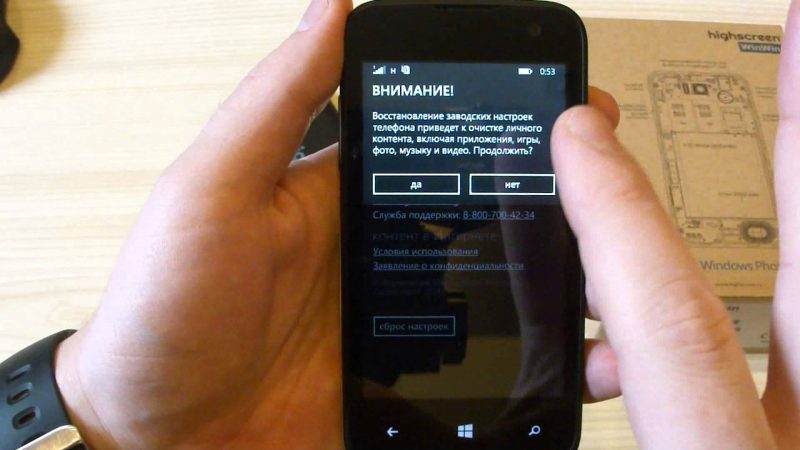
Если нормальной работе устройства мешает одно из загруженных приложений, но обнаружить, в каком из них заключается проблема, пользователь не смог, лучшим выходом будет сброс настроек телефона до заводских. Сделать это можно в настройках гаджета, нажав на соответствующую команду, или же таким способом:
- Выключить телефон и затем снова включить.
- В процессе загрузки удерживать одновременно кнопку питания и уменьшения громкости.
- Когда появится меню, выбрать строку сброса заводских настроек при помощи клавиши регулирования громкости, а потом активировать процесс кнопкой питания.
- Подтвердить действие и дождаться завершения сброса.
Внимание! В результате «отката» к первоначальным настройкам все данные, сохранённые на телефоне, будут утрачены. Поэтому перед тем, как выполнить операцию, следует произвести резервное копирование данных.
Сделать это можно в настройках телефона или же перенести нужные сведения на другое устройство, а затем загрузить повторно.
Остальные способы выключить безопасный режим в Андроид
Есть и другие, более простые способы отключения безопасного режима. Чтобы деактивировать его, можно выбрать один из этих вариантов:
- Удалить все загруженные приложения. Если причина сбоя заключается в одном из них, после проведения этих действий безопасный режим отключится.
- Переустановить батарею и sim-карту. Сначала потребуется выключить телефон, затем извлечь аккумулятор и симку, подождать не менее 30 секунд и вставить их обратно. После этого снова включить устройство.
Важно понимать, что при всей простоте эти способы эффективны далеко не всегда. Если после проведения манипуляций отключения безопасного режима не произошло, стоит прибегнуть к сбросу настроек.
Возможные осложнения
В редких случаях бывает так, что ни один из описанных способов не помогает. Скорее всего, причиной этому являются нарушения в функционировании прошивки.
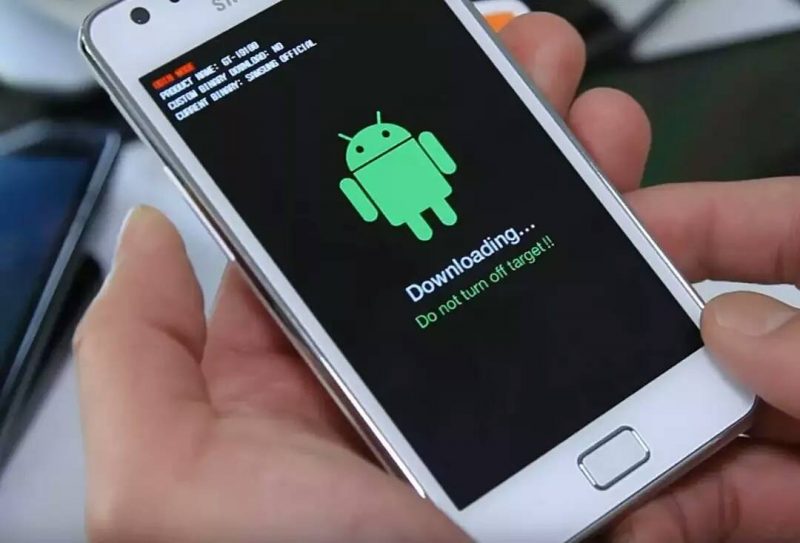
Эта проблема возникает по разным причинам, и справиться с ней может только специалист. В такой ситуации не стоит продолжать эксперименты, лучше обратиться за профессиональной помощью.
В большинстве случаев при активации безопасного режима пользователь может решить проблему самостоятельно. Главное — придерживаться описанного алгоритма действий во время его отключения. А чтобы предотвратить проблемы в работе гаджета в дальнейшем, стоит установить мощный антивирусник и избегать скачивания программ и приложений из ненадежных источников.
Безопасный режим Android — androfon.ru
Последнее обновление: 27/08/2020
Стали замечать, что в работе смартфона или планшета произошли неприятные перемены? Не запускается операционная система или новая программа вызывает сбой? Не спешите делать сброс или перепрошивать гаджет, воспользуйтесь «Безопасным режимом».
Что такое безопасный режим и для чего он нужен?
В данном режиме, устройство загружается только со стандартным набором программ, сторонние приложения (живые обои, лаунчеры, виджеты, месенджеры и тд.) неактивны. Принцип работы аналогичен тому, что и на компьютере, позволит посмотреть, как поведет себя система без лишнего софта и исправить проблемы, если возникает сбой. Если при обычной загрузке возникают тормоза, зависания и перезагрузка, а в «Safe Mode» нет, тогда причина кроется в недавних изменениях, установленных или обновленных утилитах.
Иногда смартфон или планшет может сам загрузится в «безопасный режим», например из-за конфликта приложений или некорректных изменений с применением прав суперпользователя. А некоторые проблемы не могут быть решены при обычной загрузке, но могут быть исправлены только в «безопасном режиме».
Активация безопасного режима
1. Сохраняем важные данные открытых приложений и информацию из внутренней памяти.
2. Нажимаем и удерживаем кнопку питания до появления окна с предложением выключить устройство или перейти в «режим полета». Затем зажимаем строчку «Отключить питание», ждем 10-15 секунд, после чего появится пункт для перехода в безопасный режим.


3. Соглашаемся с выбором, устройство само перезагрузится в выбранный режим.
4. Системные приложения окрашены в цветной цвет, сторонние – черно-белый. Кроме того активность режима подтверждает надпись в левом углу снизу.


Важно! В некоторых моделях вход в безопасный режим разный. Например, в момент запуска гаджета, держите обе кнопки громкости и логотип бренда на дисплее. В части смартфонов Samsung, при включении и появление лого – нажмите и удерживайте кнопку меню. С Android 5.0 Lollipop, переход в безопасный режим возможен из меню настроек.
Отключение безопасного режима
Что бы покинуть режим достаточно перезагрузить устройство, в редком случае извлеките на 2-3 минуты аккумулятор, если это возможно. Но данный метод не всегда работает, особенно при наличии неполадки. Тогда в момент загрузки зажмите клавишу громкости вниз или одновременно кнопку питания, что бы принудительно перезапустить гаджет.
Если ни один метод не помогает, тогда поочередно удаляйте недавно установленные или обновленные приложения. Верните в исходное состояние все проделанные изменения, возможно в них кроется причина. Крайняя мера — очистить кеш и данные в «режиме восстановления». Для этого в момент загрузки устройства, одновременно зажимаем кнопки питания и громкость «+», заходим в Recovery. В новом окне (с лежащим зеленым роботом) одновременно зажимаем обе клавиши громкости и очищаем данные.
Вывод
Безопасный режим, один из немногих режимов, о которых не знают даже опытные пользователи. Он поможет не только в диагностировании проблем, но и исправлении, что позволит избежать перепрошивки устройства или полной очистки.
Post Views: 6
Что такое безопасный режим на Андроиде и как его отключить: пошаговая инструкция
Что такое безопасный режим на андроиде и как его отключить – это гарантия предотвратить разные сбои, связанные с воздействием утилит и стороннего программного обеспечения. Сбой может появиться в данной ОС неожиданно. Он проявляется несмотря на безопасность и стабильность работы. В статье вниманию представлена информация, как проводится диагностика сети, какие неисправности могут проявиться и какими методами их устранить.

Что такое безопасный режим на Андроид?
Что такое данная защита – интересует пользователей. Подобный вариант работы разработан и предназначен для приложений, что установлены на устройстве по умолчанию после приобретения нового гаджета.
Если телефон начинает работать медленно, быстро теряет заряд и самостоятельно перезагружается, можно определить, виноваты ли в сбое сторонние утилиты. Если при активации обеспечивающего защиту варианта работы проблемы исчезают, сбой нужно искать посредством отключения программ одну за другой.
Для чего нужен Безопасный режим?
После его активации можно без проблем загружать программы и устанавливать настройки. Среди главных назначений можно отметить:
- обработка и обеспечение безопасности при совершении вызова, отправке сообщений и использовании браузера;
- запрет на использование лаунчеров, игр, иконок и виджетов.
Можно без вопросов удалять программы, которые стали причиной сбоя, появления лаг и необоснованной перезагрузки устройства.
Задействование безопасного режима на андроид позволяет, ничего не опасаясь скачивать утилиты с непроверенных источников. Вирусы на гаджет не проникнут и можно эффективно задействовать функционал устройства. Есть возможность возвращать установленные ресурсы с изначальное положение. Одновременно с этим разрешается проводить тестирование скачанных новых приложений.

3 способа включения безопасного режима
Если нужно достигнуть перечисленных выше целей, нужно использовать один из трех представленных выше методов. Вариант загрузки следует подбирать в прямой зависимости от используемой версии Андроид. В обязательном порядке принимается во внимание производитель смартфона или планшета.
1 способ
Этот вариант действия подойдет для обладателей устройств модели 4.1 и выше. Пользователь должен произвести такие манипуляции, как:
- Нажимается и удерживается опция по отключению питания.
- В меню требуется нажать и удерживать пункт по отключению.
- Держать требуется, пока не появится сообщение, предлагающее перезагрузить прибор Safe Mode.
В качестве завершения операции нужно нажать на ОК. После этого можно использовать устройство и многочисленные программы без опасения.

2 способ
При использовании варианта 4.0 и ниже или гаджета bq, порядок действия для обеспечения безопасного режима на android будет отличаться:
- Устройство выключается;
- Нажимается клавиша регулировки громкости и активация гаджета;
- После показа заставки, требуется отпустить кнопку активации. При этом не стоит отпускать громкость;
- Клавиши требуется держать в активном состоянии, пока программа не запустит нужную защиту.
О том, что операция выполнена успешно будет свидетельствовать соответствующая надпись. Варианты клавиш, которые требуется нажимать без перерыва, могут быть разными. Варианты зависят от марки телефона. Одновременно с этим будет отличаться Меню и опции по управлению громкости и иных полезных параметров.
3 способ
Данный метод идеально подойдет в ситуации, если ни один из представленных выше не помогает. В подобном случае нужно провести полный сброс настроек на гаджете zte. В данном случае теряется информация полезная и та что мешает нормально работе утилит и самого телефона. Чтобы провести подобную операцию, необходимо произвести такие манипуляции, как:
- Производится переход в Настройки.
- Далее следует зайти в Память и резервные копии, потом в раздел с копированием и восстановлением.
- Создается копия установленной системы и контактов.
- Нажимается пункт Сброс к настройкам, что были установлены изначально.
- Далее производится восстановление сведений из сохраненной копии.
После осуществления подобных операций можно получать удовольствие от нормальной работы телефона. Встроенные функции начинают работать хорошо, без каких-либо сбоев.
Как отключить безопасный режим на Андроиде?
Если пользователь отмечает наличие сбоя в процессе активации требуемого режима, можно попробовать провести элементарную перезагрузку планшета или смартфона. При отсутствии серьезных проблем устройство автоматически переходит в нормальный рабочий режим. Если перезапуск работы смартфона не принес положенного результата, задействовать один из представленных ниже вариантов действия.
С помощью панели уведомлений
В массе устройств активация защиты отображается в виде появления на экране телефона соответствующего сообщения. Как только пользователь видит его, он должен нажать на него. Устройство хонор после проведения операции на панели управления начнет перезагружаться в стандартном режиме и можно устанавливать ПО.
С помощью кнопки отключения питания
Данный вариант действия считается не менее легким и понятным для пользователя. При желании сделать эксплуатацию более защищенной, человек должен произвести такие манипуляции:
- Осуществление долговременного нажатия на кнопку питания.
- Моментально появляется меню с предложенными двумя вариантами действия – выключение и перезагрузка.
- Нужно перейти на подходящий вариант, запустив загрузку в нормальном функционировании.
Если пользователь выбирает выключение, перезагрузка запущена не будет. Устройство нужно будет включать автоматически.
С помощью комбинации кнопок
Необходимого результата можно добиться при перезагрузке гаджета посредством одновременного нажатия на две кнопки:
- уменьшение громкости;
- питание для запуска в работу операционной системы.
Подобное действие на приложении вызовет перезагрузку со всеми соответствующими положительными результатами. Данный способ считается универсальным. Он срабатывает на большинстве моделей, выпущенных ведущими производителями.

С помощью извлечения аккумулятора
Этот метод разрешает человеку зайти в профиль и использовать находящийся в распоряжении смартфон или планшет в эффективном защищенном положении. Чтобы схема действия сработала и дала положительный результат, важно произвести такие манипуляции:
- Телефон полностью отключается.
- Снять встроенный аккумулятор.
- Требуется подождать пару минут.
- Батарея возвращается на место.
- Начинается работа телефона.
После осуществления подобных операций устройство леново загружается и продолжает работать в стандартном режиме. Можно ничего не опасаясь войти и выйти. После этого гаджет нужно выключить.
Подводя итоги
Существует несколько способов включить защитный режим для гаджетов, работающих на android. Разработчики совершенствуют разработанное и выпускают полезные программы для проведения детальной диагностики и кнопки настройки телефонов андроид. Используя информационные продукты по безопасному включению, можно пользоваться смартфонами, извлекая из них огромную пользу.
как отключить, что он значит, и почему запускается на телефоне
Автор ITtime Опубликовано Обновлено
Большинству пользователей ОС Android хотя бы раз приходилось сталкиваться с такой специфической функцией, как безопасный режим, или Safe Mode. Он запускается в случае обнаружения серьёзных сбоев в работе системы и позволяет восстановить нормальную работу устройства. Однако после проделанных операций может потребоваться отключить безопасный режим на Андроиде вручную.
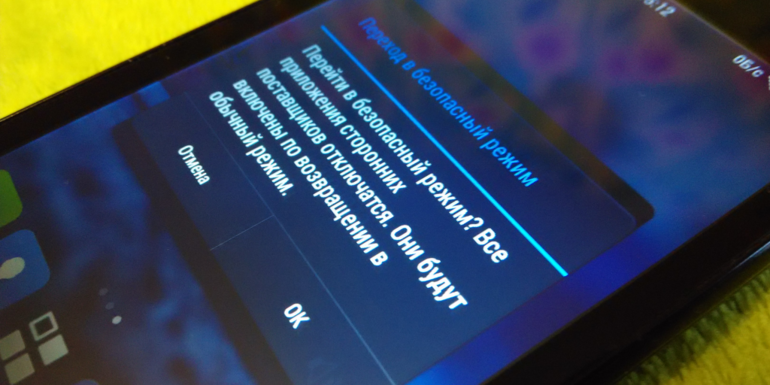
Определение понятия
Safe Mode — это функция самозащиты Android, которая обычно включается при переполнении памяти смартфона ненужными файлами (кеш, остаточная и временная информация, данные, полученные через мессенджеры и т. п. ) или установке приложений, содержащих в коде критические ошибки.
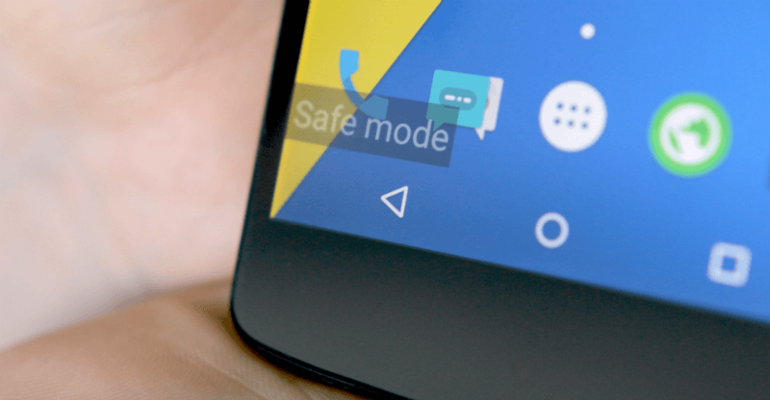
На устройстве, запущенном в режиме безопасности, отключаются все программы, за исключением предустановленных, и все процессы, кроме системных. Это позволяет пользователю очистить память гаджета и восстановить работоспособность телефона, выявив причину возникшей неполадки.
При необходимости можно перевести смартфон в Safe Mode вручную, зажав клавишу выключения, а затем тапнув на кнопке «Отключить питание» и удерживая её до появления соответствующего запроса. После подтверждения пользователя телефон перезагрузится, и на его дисплее появится затемнённый прямоугольник — это значит, что безопасный режим на Андроиде запущен.
Основные способы отключения
Как правило, при повторной перезагрузке смартфон легко выходит из режима ограниченной функциональности и возвращается к обычной работе. Однако в некоторых случаях Safe Mode почему-то запускается повторно, не давая возможности нормально пользоваться устройством. Если телефон вновь и вновь перезагружается в безопасный режим, можно попробовать выключить последний самостоятельно следующими способами:
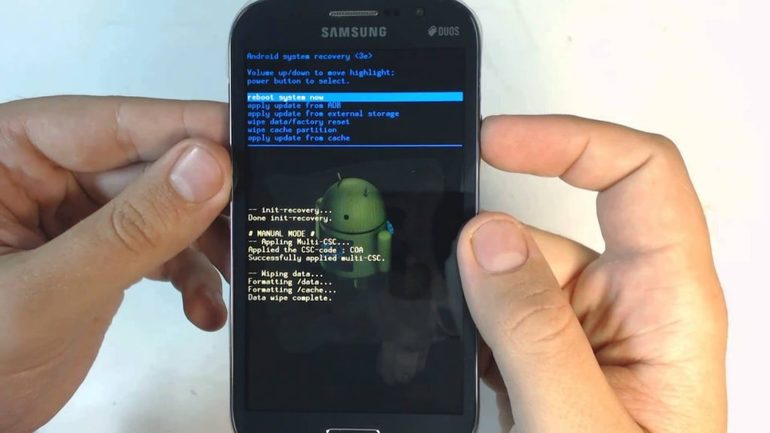
- В момент перезапуска гаджета нажать кнопку питания и уменьшения/увеличения громкости и удерживать их до появления меню с вариантами загрузки системы, а затем выбрать пункт Normal Mode.
- Отключить устройство, на несколько минут снять батарею и вставить её обратно. Это поможет, если отключить безопасный режим на телефоне не получается из-за того, что информация о нём сохраняется в кратковременной памяти.
- Удалить приложения, которые запускаются сразу после загрузки устройства. В большинстве случаев именно такие программы вызывают сбои, не позволяя устройству полноценно загрузиться.
- Избавиться от недавно установленного ПО.
Проблема отключения Safe Mode бывает вызвана неправильной работой одного из приложений (особенно если его установка проводилась из непроверенного источника).
Радикальные методы
Если основные способы не возымели эффекта, остаётся только один выход — убрать безопасный режим на Андроиде путём сброса его настроек до заводских. При этом все данные пользователя, за исключением информации, хранящейся на SD-карте, будут утеряны, и телефон вернётся в первозданное состояние.
Чтобы сбросить настройки смартфона, необходимо:
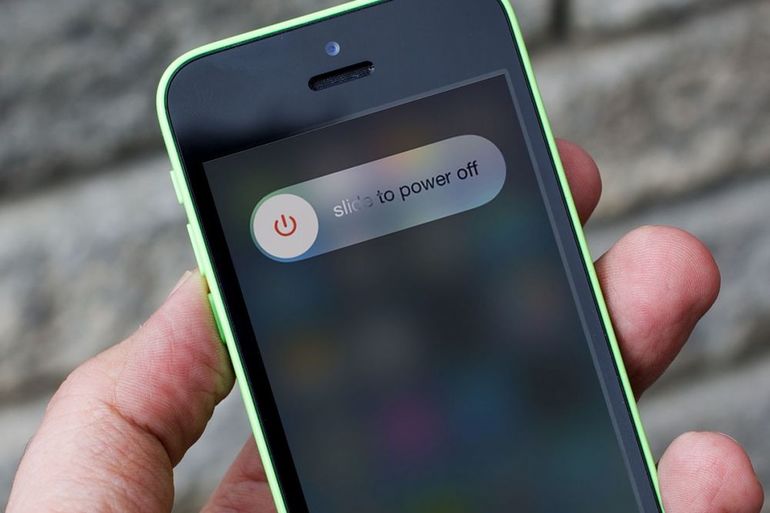
- Выключить устройство, а затем запустить его, зажав кнопку включения одновременно с клавишей уменьшения или увеличения громкости для перехода в режим Recovery.
- Выбрать меню Wipe data/factory reset.
- Найти в предложенном списке пункт Yes и подтвердить полный сброс настроек нажатием кнопки включения или увеличения громкости (в зависимости от модели устройства).
- Дождаться окончания операции и перезагрузить телефон.
Если на смартфоне установлено кастомное рекавери, перед сбросом лучше сделать резервную копию пользовательских данных и сохранить её на SD-карту. Тогда после восстановления работоспособности гаджета важную информацию можно будет легко вернуть.
Приложения, приобретённые в Google Play, потребуется устанавливать заново, но платить за них повторно не придётся.
Если ни один из способов не помогает выйти из безопасного режима, причина сбоя кроется в самой прошивке — такое может случиться после получения прав суперпользователя, установки кастомной версии Андроид или даже официального обновления. В подобных случаях лучше обратиться в сервисный центр, где специалисты выполнят перепрошивку телефона.
Как включить или отключить безопасный режим на «Андроиде»? :: SYL.ru
Безопасный режим «Андроида» может помочь вам отследить причины проблем, которые могут возникнуть с вашим смартфоном. Когда вы загружаете свой телефон с этой опцией, он не запускает никаких сторонних приложений, установленных на вашем устройстве. Если ваш смартфон перегрелся, разрядился аккумулятор или не работает должным образом, но в безопасном режиме он не демонстрирует эти проблемы, вы можете убедиться, что установленное вами приложение является виновником неисправности.
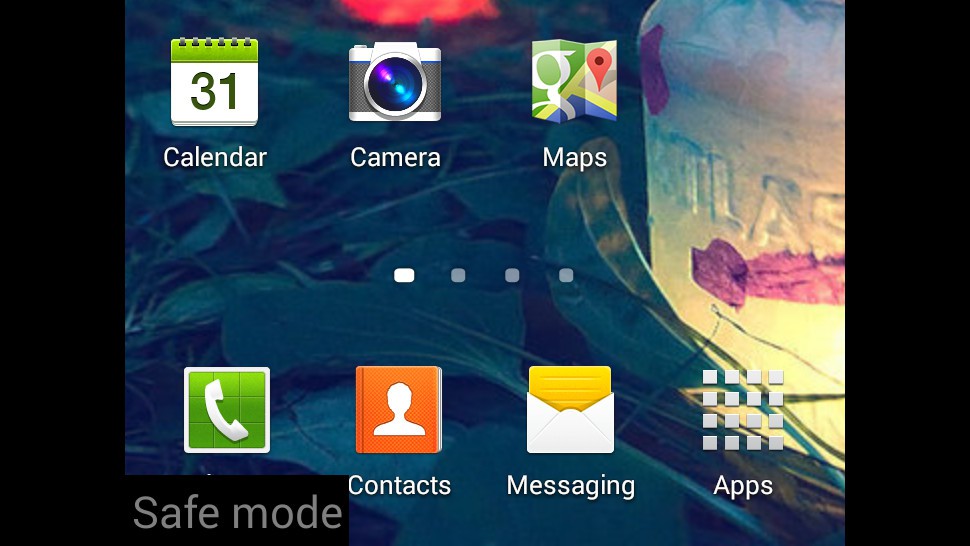
Процесс загрузки телефона в безопасном режиме («Андроид») может немного отличаться для разных устройств, но выход из него всегда одинаков. Это можно сделать несколькими способами.
Как его включить?
Как включить безопасный режим на «Андроиде»? Если вы пользуетесь Google Pixel 3, Samsung Galaxy S9 или любым другим смартфоном или планшетом под управлением Android 6.0 или более поздней версии, процесс включения безопасного режима выглядит следующим образом:
- нажмите и удерживайте кнопку питания;
- придержите Power off;
- когда появится приглашение перезагрузки в безопасный режим, коснитесь ОК.
Устройство перезапустится, и в левом нижнем углу появится надпись «Безопасный режим». Этот метод также работает для LG, HTC, Sony и многих других телефонов на Android.
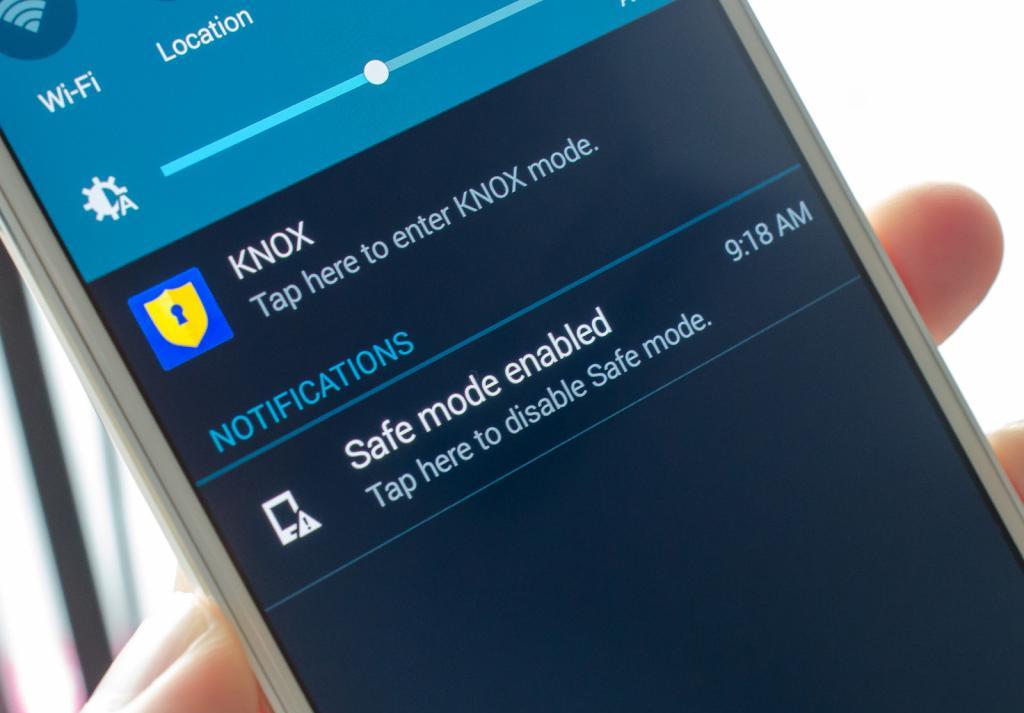
Как это включить с помощью клавиш?
Независимо от того, используете вы Samsung Galaxy Note 9, HTC U12 Plus или любой другой смартфон или планшет, процесс включения безопасного режима на «Андроиде» с помощью клавиш выглядит следующим образом:
- нажмите и удерживайте кнопку питания и выберите «Выключить», чтобы отключить устройство;
- придержите кнопку питания, пока не появится анимированный логотип Samsung или HTC;
- отпустите эту клавишу, потом нажмите и удерживайте кнопку уменьшения громкости;
- придерживайте ее, пока ваше устройство не загрузится;
- вы можете отпустить кнопку, когда вы увидите слова «Безопасный режим» в левом нижнем углу.
Этот метод работает для большинства телефонов и планшетов на Android.
Что можно делать в безопасном режиме?
Что вы можете сделать в безопасном режиме на «Андроиде»? Вы можете удалить проблемные приложения и использовать основные функции телефона в безопасном режиме. Если вы обнаружите, что ваша проблема исчезла при включенной опции, вы можете удалять загруженные программы одну за другой и каждый раз тестировать девайс в обычном режиме, чтобы попытаться идентифицировать проблемное ПО. Кроме того, можно сбросить настройки устройства до заводских и выборочно установить приложения и игры, убедившись, что повторение проблем после каждой установки не отмечается.

Если ваш девайс продолжает зависать, перегреваться или иным образом плохо работать в безопасном режиме, то это может быть проблема операционной системы или аппаратного обеспечения. Попробуйте выполнить сброс до заводских настроек, и если это не поможет, обратитесь к специалисту и узнайте о возможности замены или ремонта.
Как выключить эту опцию?
Как отключить безопасный режим на «Андроиде»? Как уже отмечено выше, он включается в том случае, если на устройстве в операционной системе произошла значительная ошибка или одно или несколько сторонних приложений вызвали сбои в работе. Обычно вы можете отключить безопасный режим, перезагрузив свой девайс Android или удалив поврежденное приложение.
Перезапуск вашего гаджета
Убедитесь, что ваш смартфон либо планшет Android находится в безопасном режиме. Если увидите запись об этом в левом нижнем углу экрана, то можете выполнять дальнейшую инструкцию.
Когда не видите этой надписи, это значит, что ваш гаджет «Андроид» не в безопасном режиме. В любом случае вы можете попытаться перезапустить его, если он работает медленно или не дает вам выполнить какие-либо действия.

Как убрать безопасный режим на «Андроиде»? Попробуйте использовать функцию уведомлений. В некоторых случаях безопасный режим можно отключить, нажав на уведомление о нем в соответствующем пункте меню. Это делается так:
- Разблокируйте свой девайс на Android.
- Проведите вниз от верхней части экрана.
- Нажмите на уведомление «Безопасный режим включен», если оно доступно. Если вы не видите это сообщение, перейдите к следующему шагу.
- Нажмите «Перезагрузить» или «Перезагрузить сейчас», когда это будет предложено.
- Кликните и удерживайте кнопку питания Android. Она обычно находится на правой стороне корпуса устройства.
- Нажмите «Выключить», когда это будет предложено. Это заставит ваш девайс на «Андроиде» начать выключаться. Возможно, вам придется снова нажать «Выключить», чтобы подтвердить это решение.
Подождите, пока ваш Android полностью выключится. Этот процесс займет несколько минут. После этого следуйте инструкции. Нажмите и удерживайте кнопку питания на устройстве, пока не увидите загрузочный экран Android, затем отпустите клавишу.
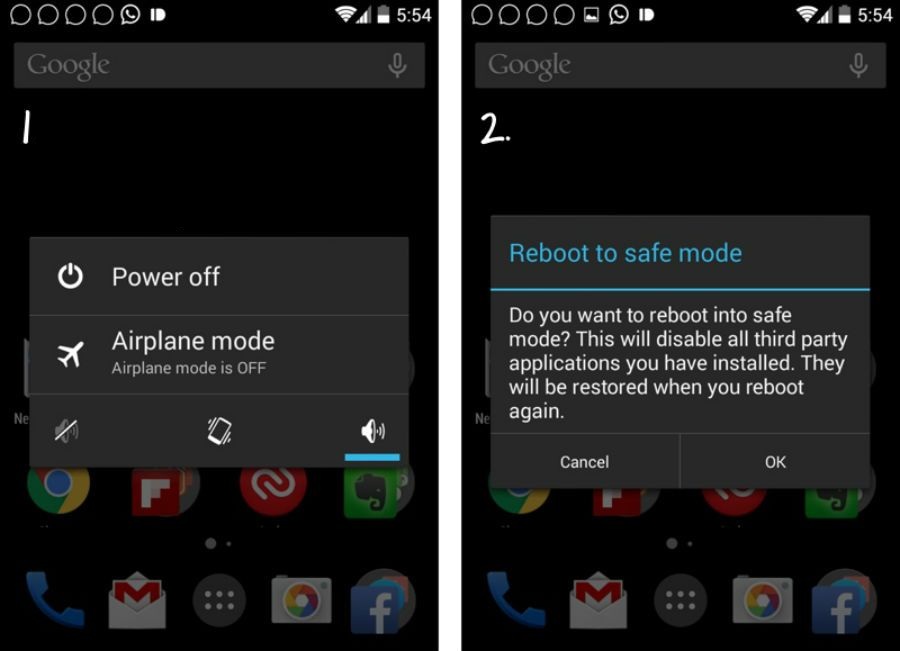
Подождите, пока ваш девайс полностью запустится. Как только «Андроид» снова включится, он больше не должен находиться в безопасном режиме. Если эта опция все еще не отключилась, попробуйте выполнить некоторые другие инструкции.
Включите с громкостью вниз
Как выключить безопасный режим на «Андроиде» альтернативным методом? Специалисты утверждают: этот метод чаще всего не работает. Однако многие пользователи сообщают, что им удается воспользоваться этим советом. Вам потребуется выключить свое устройство, а затем включив его снова, удерживать в то же время нажатыми кнопки питания и уменьшения громкости.
Однако это может быть источником вашей проблемы, а не решением. Для некоторых устройств это будет приводить к загрузке телефона в безопасном режиме каждый раз.
Выньте батарею
Это решение будет возможно только в том случае, если в вашем телефоне установлена съемная батарея. По отзывам пользователей, безопасный режим на «Андроиде» в Samsung Galaxy S4 успешно отключается таким способом.
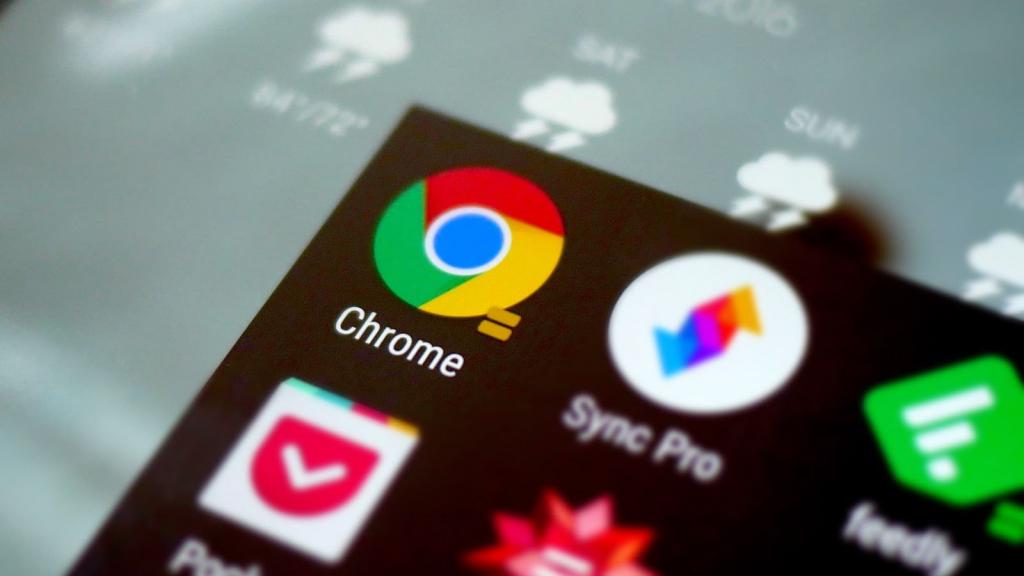
Просто выключите устройство, снимите заднюю часть телефона и выньте аккумулятор. Вам следует подождать около минуты, чтобы в смартфоне был израсходован весь лишний заряд, а затем поставить батарею обратно.
Удаление поврежденного приложения
Убедитесь, что вы знаете, какое приложение вызывает проблемы. Поврежденная или вредоносная программа является наиболее распространенной причиной загрузки телефонов и планшетов Android в безопасном режиме. Если ваш девайс никогда не загружался так до тех пор, пока вы не установили определенное приложение, возможно, причина в нем.
Удаление этих нежелательных программ может выглядеть как процесс проб и ошибок, поэтому начните с любых сервисов, которые загружаются сразу после запуска вашего Android (например, виджеты на главном экране).

Кроме того, вы можете проверить, не является ли приложение причиной проблем у других пользователей. Для этого потребуется поискать соответствующую информацию в интернете (сталкивались ли другие обладатели гаджетов с такой же проблемой).
Как это сделать?
Как выйти из безопасного режима на «Андроиде», удалив проблемные сервисы? Откройте настройки вашего девайса Android. Нажмите значок приложения «Настройки», который находится в меню приложений. Вы также можете провести пальцем вниз от верхней части экрана, чтобы открыть перечень уведомлений, а затем коснуться значка шестеренки, ведущего в меню настроек.
Прокрутите его вниз и нажмите «Приложения». Вы найдете этот пункт в середине страницы настроек. На некоторых гаджетах Android вы можете нажать «Приложения и уведомления».
Выберите интересующую вас программу. Нажмите на приложение, которое вы хотите удалить. Его страница откроется на экране. Возможно, вам придется прокрутить вниз, чтобы найти нужную программу. На некоторых устройствах Android вам, возможно, придется нажать «Информация о приложении», прежде чем продолжить.
Нажмите «Удалить». Эта опция находится в верхней части страницы. Вместо этого вам придется нажать «Отключить», если приложение является системным.
Нажмите «Удалить» еще раз при появлении запроса. Это приведет к удалению приложения с вашего планшета либо смартфона. Опять же, повторите пункт «Отключить», если программа является системной.
После этого перезагрузите свой Android. Когда система закончит перезапуск, безопасный режим должен быть снова выключен.
Как правило, один из вышеуказанных методов обязательно помогает решить проблему.
Что такое безопасный режим на моем телефоне?
Вы когда-нибудь сталкивались с ошибками в телефоне? Что ж, есть способ решить их, и он не требует отправки вашего телефона в ближайшую ремонтную мастерскую — это называется безопасным режимом, и, да, он работает так же, как среда восстановления и отладки Microsoft Windows. Итак, что такое безопасный режим на моем телефоне? Короче говоря, это может быть ваш единственный шанс снова избавиться от этого телефона.
Зависает экран, функции не отвечают, каскадные перезапуски — все это может быть симптомом конфликтующего приложения.К сожалению, удаление данного приложения может не решить проблему. В любом случае, вот как включить безопасный режим на вашем телефоне.
Что происходит, когда ваш телефон перезагружается в безопасном режиме?
По сути, безопасный режим — это среда, в которой вы отлаживаете неисправные приложения и отключаете функцию, которая в противном случае скрыта в нормальном режиме. Пользователь Windows лучше всех знает, что для полного удаления приложения вам потребуется перейти в безопасный режим. Ну вот примерно то, что происходит, когда вы используете эту функцию смартфона.
Среда ничем не отличается от вашего обычного пользовательского интерфейса — есть все приложения, меню, параметры подключения. Однако при работе в безопасном режиме вы не сможете использовать виджеты и некоторые сторонние приложения; В любом случае они вам не понадобятся, поскольку ваша цель — определить, что пошло не так с вашим телефоном. Ну вот и все в безопасном режиме. Да, я знаю, что это немного, но опять же, вы не можете найти более простого решения, чем это.
Да, кстати, большинство сбоев смартфонов вызвано скрытым вредоносным ПО.В этой связи я искренне рекомендую использовать Thor Mobile Security , наш последний инструмент для защиты от вредоносных программ. Возьмите это на заметку — первый месяц дома. Если вам это не нравится, вы всегда можете отменить подписку и положиться на выбранный вами инструмент.
Бесплатная пробная версия
Как включить безопасный режим на телефоне?
Самый быстрый ответ — это зависит от операционной системы вашего телефона. Интересно, что процедура одинакова для всех устройств iPhone, независимо от ОС.Я начну с этого.
Включение безопасного режима на вашем iPhone
Вот краткое изложение того, как включить безопасный режим на вашем iPhone.
Шаг 1 . Выключите телефон, удерживая кнопку питания.
Шаг 2 . Подождите, пока телефон полностью не выключится.
Шаг 3 . Снова нажмите и удерживайте кнопку питания.
Шаг 4 . Когда экран загорится, нажмите и удерживайте кнопку уменьшения громкости.Удерживайте две кнопки нажатыми, пока на экране не появится логотип Apple.
Шаг 5 . Теперь ваш телефон загрузится в безопасном режиме. Теперь вы можете безопасно удалить любые неисправные приложения.
Это было подозрительно легко, не правда ли? Сказал вам, что процедура такая же, когда дело касается iPhone. Теперь, когда самое интересное закончилось, давайте посмотрим, как включить безопасный режим на вашем устройстве Android.
Включение безопасного режима на Android
Позвольте мне начать с демонстрации того, как включить эту функцию на большинстве телефонов Samsung Galaxy.
Шаг 1 . Перетащите панель уведомлений вниз.
Шаг 2 . Нажмите на кнопку «Безопасный режим включен».
Шаг 3 . Подтвердите и дождитесь перезагрузки телефона. Поздравляю! Теперь ваш телефон работает в безопасном режиме.
Идеальный голос! Но это далеко не единственный способ включить знаменитый безопасный режим. Как я мог бы упомянуть, процедура зависит от типа вашего телефона. В списке ниже показано, как разблокировать эту функцию на телефоне Android.
Безопасный режим на телефонах HTC
Если у вас есть устройство HTC, вот как включить безопасный режим.
Шаг 1 . Нажмите и удерживайте кнопку питания. Он должен быть расположен с правой стороны вашего телефона.
Шаг 2 . Удерживайте кнопку питания около трех секунд.
Шаг 3 . В меню отключения питания, которое появляется на экране, нажмите и удерживайте значок выключения. Через пару секунд на вашем экране появится новая опция отключения питания — «Перезагрузка в безопасный режим».
Шаг 4 . Нажмите кнопку перезапуска. Теперь ваш телефон загрузится в безопасном режиме.
Безопасный режим на телефонах LG
Чтобы включить безопасный режим на телефоне LG, начните с удерживания клавиши питания и выберите параметр «Перезагрузить». Когда на экране появится логотип LG, нажмите и удерживайте клавишу уменьшения громкости. Чтобы узнать, включен ли безопасный режим, внимательно посмотрите на левый нижний угол экрана. Если вы выполнили указанные выше действия, должен появиться значок безопасного режима.
Безопасный режим на телефонах Moto G
Если у вас смартфон Motorola, выполните следующие действия, чтобы включить безопасный режим.
Шаг 1 . Нажмите и удерживайте кнопку питания.
Шаг 2 . Отпустите кнопку питания, когда появится меню выключения.
Шаг 3 . Нажмите и удерживайте кнопку выключения.
Шаг 4 . Когда на экране появится опция «Перезагрузить в безопасный режим», нажмите «ОК», чтобы перейти в безопасный режим.
Безопасный режим на смартфонах Huawei
Включить безопасный режим на телефоне Huawei сложнее, поскольку он требует извлечения аккумулятора.Просто следуйте инструкциям ниже.
Шаг 1 . При включенном телефоне снимаем заднюю крышку.
Шаг 2 . Снимите аккумулятор.
Шаг 3 . Вставьте аккумулятор обратно в слот.
Шаг 4 . Удерживайте меню.
Шаг 5 . Нажмите и удерживайте кнопку питания. Не отпускайте эту клавишу меню.
Шаг 6 . Если все сделано правильно, в нижней части экрана должно появиться сообщение «Безопасный режим».
Безопасный режим на Blackberry PRIV
Вот краткое руководство по отключению этой функции на телефоне Blackberry PRIV.
Шаг 1 . Нажмите и удерживайте кнопку питания.
Шаг 2 . Когда на экране появится меню выключения питания, нажмите и удерживайте кнопку выключения питания.
Шаг 3 . Через пару секунд на экране появится запрос безопасного режима.
Шаг 4 . Коснитесь ОК для подтверждения.
Безопасный режим на смартфонах Xiaomi
Есть два способа включить эту функцию на вашем смартфоне Mi.Ознакомьтесь с руководством ниже.
Первый способ
Шаг 1 . Когда устройство включено, нажмите и удерживайте кнопку питания.
Шаг 2 . Когда появится меню питания, отпустите кнопку включения.
Шаг 3 . Нажмите и удерживайте кнопку выключения питания.
Шаг 4 . Через пару секунд на экране появится сообщение о безопасном режиме Android.
Шаг 5 . Нажмите кнопку Reboot, чтобы перезагрузить устройство в безопасном режиме.
Второй способ
Шаг 1 . Перезагрузите ваше устройство. Вы можете сделать это, выбрав опцию Restart в меню Power Off.
Шаг 2 . Когда на вашем экране появится логотип Xiaomi, коснитесь клавиши меню.
Шаг 3 . Продолжайте нажимать клавишу меню, пока не увидите экран блокировки.
Шаг 4 . Сообщение безопасного режима Android должно появиться на вашем экране.
Безопасный режим на смартфоне Oppo
Телефоны
Oppo — последнее пополнение рынка.Не могу сказать, что у меня было слишком много контактов с ними, но, судя по тому, что я собрал, они дешевы и удивительно эффективны. Итак, вот как включить безопасный режим на вашем телефоне Oppo.
Шаг 1 . Нажмите и удерживайте кнопку питания.
Шаг 2 . В меню «Выключение» нажмите и удерживайте выключенное питание. Держите нажатой пару секунд.
Шаг 3 . Пока не появится второе меню выключения питания.
Шаг 4 . Нажмите ОК, чтобы подтвердить загрузку в безопасном режиме.
Заключение
Ну, это все, что вам нужно знать о рассматриваемой проблеме (какой безопасный режим у меня на телефоне). Как я уже упоминал, иногда это может быть единственный способ избавиться от глючных приложений и функций, которые не отвечают. А если ничего не помогает, всегда есть возможность восстановить заводские настройки. Надеюсь, вам понравилось читать, и, как всегда, за комментарии, тирады, пожертвования пива, оставьте мне комментарий.


Если вам понравился этот пост, вам понравится наш информационный бюллетень.
Получайте новые статьи прямо на свой почтовый ящик
.
В Windows для чего используется «Безопасный режим» и почему?
Хотя Windows — универсальная и мощная операционная система, бывают моменты, когда она может расстраивать. Это разочарование особенно очевидно, когда вы устанавливаете новое программное обеспечение или добавляете драйверы для нового оборудования. Внезапно компьютер выходит из строя или зависает. Вы перезагружаете компьютер, и он загружает странно выглядящий рабочий стол Windows со словами Safe Mode в четырех углах. Что это?
Безопасный режим
— это особый способ загрузки Windows при возникновении критической для системы проблемы, которая мешает нормальной работе Windows.Цель безопасного режима — позволить вам устранить неполадки в Windows и попытаться определить причину, по которой она работает некорректно. После устранения проблемы можно перезагрузиться, и Windows загрузится в обычном режиме.
Объявление
При загрузке Windows в безопасном режиме происходит несколько вещей, которые отличаются от стандартной загрузки:
- В безопасном режиме не запускаются файлы autoexec.bat или config.sys.
- Большинство драйверов устройств не загружены.Драйвер устройства — это программное обеспечение, которое Windows использует для взаимодействия с оборудованием, таким как принтер или сканер.
- Вместо обычного драйвера графического устройства в безопасном режиме используется стандартный графический режим VGA. Этот режим поддерживается всеми Windows-совместимыми видеокартами.
- Himem.sys, который обычно загружается как часть сценария config.sys, загружается с ключом / testmem: на . Этот переключатель указывает компьютеру проверить расширенную память перед продолжением.
- Безопасный режим проверяет msdos.sys, чтобы узнать, где найти остальные файлы Windows. Если он находит файлы, он загружает Windows в безопасном режиме с помощью команды win / d: m . Если он не находит файлы Windows, он запускает command.com , чтобы вызвать приглашение C :.
- Windows загружается с использованием командного файла system.cb вместо стандартного файла system.ini . Этот файл загружает драйверы виртуальных устройств (VxD) , которые Windows использует для связи со стандартными частями компьютера.
- Windows теперь загружает обычный файл system.ini плюс win.ini и настройки реестра . Он пропускает разделы [Boot] (кроме строк оболочки и устройства) и [386Enh] файла system.ini, а также не загружает и не запускает никакие программы, перечисленные в win.ini.
- Рабочий стол Windows загружается в 16 цветах и с разрешением 640 x 480 со словами «Безопасный режим» в каждом углу.
Safe Mode запускается автоматически, если Windows не загружается с предыдущей попытки.Вы также можете вызвать безопасный режим, нажав F5 или нажав F8 и выбрав его в меню загрузки.
Итак, что делать, если ваш компьютер загружается в безопасном режиме? Во-первых, попробуйте определить, что изменилось в вашей системе, что могло привести к сбою загрузки Windows. Если вы добавили какое-либо оборудование, перейдите в Панель управления, удалите его и удалите программный драйвер для этого устройства. Затем попробуйте перезагрузить компьютер. Если Windows загружается правильно, вы можете быть достаточно уверены в том, что с устройством возник какой-то конфликт, и попытаться разрешить его.
Используйте этот же метод, если вы недавно загрузили новую игру или приложение. Перейдите в панель управления, нажмите «Установка и удаление программ» и удалите программное обеспечение. Попробуйте перезагрузить компьютер, и, надеюсь, вы получите нормальную загрузку Windows.
Если проблема определенно не в новом оборудовании или программном обеспечении, то, скорее всего, у вас поврежден реестр. В этом случае вам, скорее всего, придется выполнить новую установку Windows, чтобы все исправить.
См. Следующую страницу, чтобы узнать больше о безопасном режиме и операционных системах.
.
